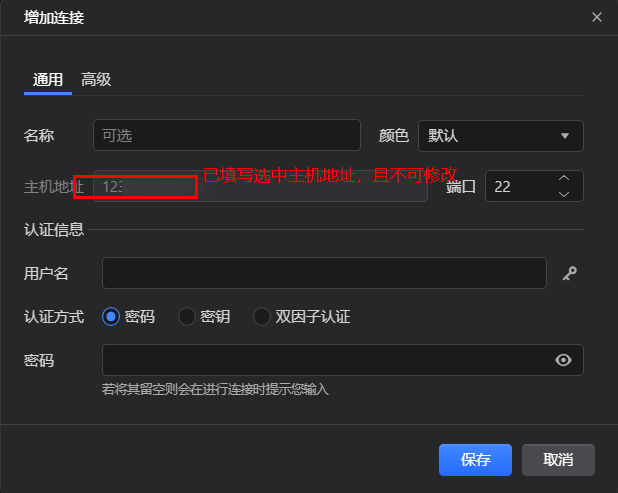更新时间:2025-09-10 GMT+08:00
管理连接
通过RemoteShell(基于SSH协议)管理连接到单个主机的多个终端会话。如何添加需要连接的新主机请参考管理主机。
添加连接
修改连接
- 在“会话管理”区域中,右键单击要编辑的用户连接记录,在弹出菜单中选择“修改连接”。
图2 修改连接
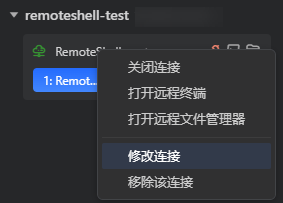
- 在打开的“编辑连接”窗口中,根据需要修改连接参数。
- 在“通用”标签页,可以修改连接名称、端口、用户名、认证方式和用户凭据。
- 在“高级”标签页,通过勾选“X11转发”复选框选择是否启用X11转发。
- 单击“保存”即可完成更改。
建立连接
执行以下操作之一建立连接:
- 在“会话管理”区域,单击所需用户连接右边的“连接”按钮(
 )建立连接。
图3 连接
)建立连接。
图3 连接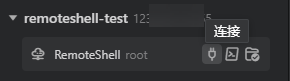
- 在主菜单栏选择,或者按下Ctrl+Alt+O,选择连接的弹窗将被打开。
图4 选择连接
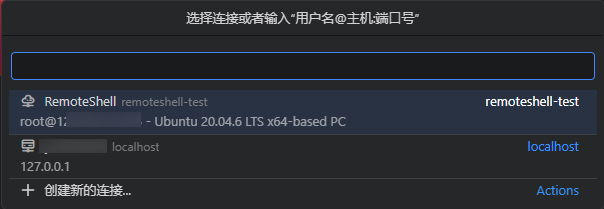 执行以下操作之一:
执行以下操作之一:- 选择一个现有主机连接,与其建立连接。
- 选择“
 创建新的连接...”,从创建主机开始。
创建新的连接...”,从创建主机开始。 - 输入user@host:port格式的连接字符串,以继续创建主机并预填充其主要连接参数。
关闭连接
执行以下操作之一关闭连接:
- 要终止与主机的单个连接,请在“会话管理”区域中,单击要终止的连接旁边的“关闭连接”按钮(
 )。
图5 关闭连接
)。
图5 关闭连接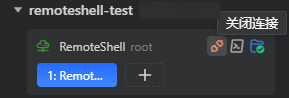
- 要终止与主机的所有连接,请在“会话管理”区域中,单击要断开的主机旁边的“关闭该主机的所有连接”按钮(
 )。
图6 关闭该主机的所有连接
)。
图6 关闭该主机的所有连接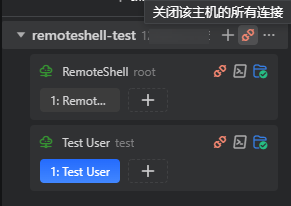
移除连接
- 在“会话管理”区域中,右键单击要删除的连接记录行。
- 在弹出菜单中,选择“移除该连接”。
图7 移除该连接
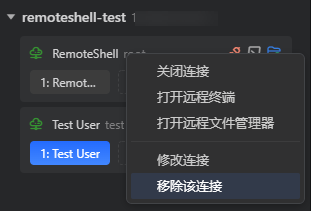
父主题: 配置RemoteShell连接主机